고정 헤더 영역
상세 컨텐츠
본문
새롭게 폰을 구입하게 되면 백업을 해야 하는 몇 가지 앱들이 있는데 그중에 가장 많이 하는 게 카카오톡인데요!! 카톡 대화 내용을 아주 간편하고 쉽게 백업하는 방법을 알려드리고자 합니다.
먼저 새로운 휴대폰에 카카오톡을 Play store(삼성,LG) 또는 App store(애플)에서 설치해놓고 시작해야 합니다.
1. 기존 사용하던 휴대폰에서 카카오톡을 들어가신 후 오른쪽 맨 아래 점 3개를 터치 후 오른쪽 상단 톱니바퀴 모양 설정을 눌러주시면 됩니다.

2. 그러면 개인/보안이라는 글자를 터치하시면 카카오 계정이라고 맨 위에 보이실겁니다. 카카오계정 터치하시면 아래의 사진에 표시된 것처럼 이메일과 계정 비밀번호 변경이 보이실 텐데요, 만약 비밀번호가 기억나지 않는다고 한다면 비밀번호 기억나지 않으세요?라는 아래 글씨를 누르신 후 인증하신 후 비밀번호 재설정하시면 됩니다. ( 저는 전화번호 인증이 간편하더라고요.) 카카오 계정이나 비밀번호를 잘 모르시는 분들도 계실 거란 생각에 계정 찾는 방법부터 설명드리는 것이니 계정을 알고 계신 분들은 바로 3번을 보고 하시면 됩니다.
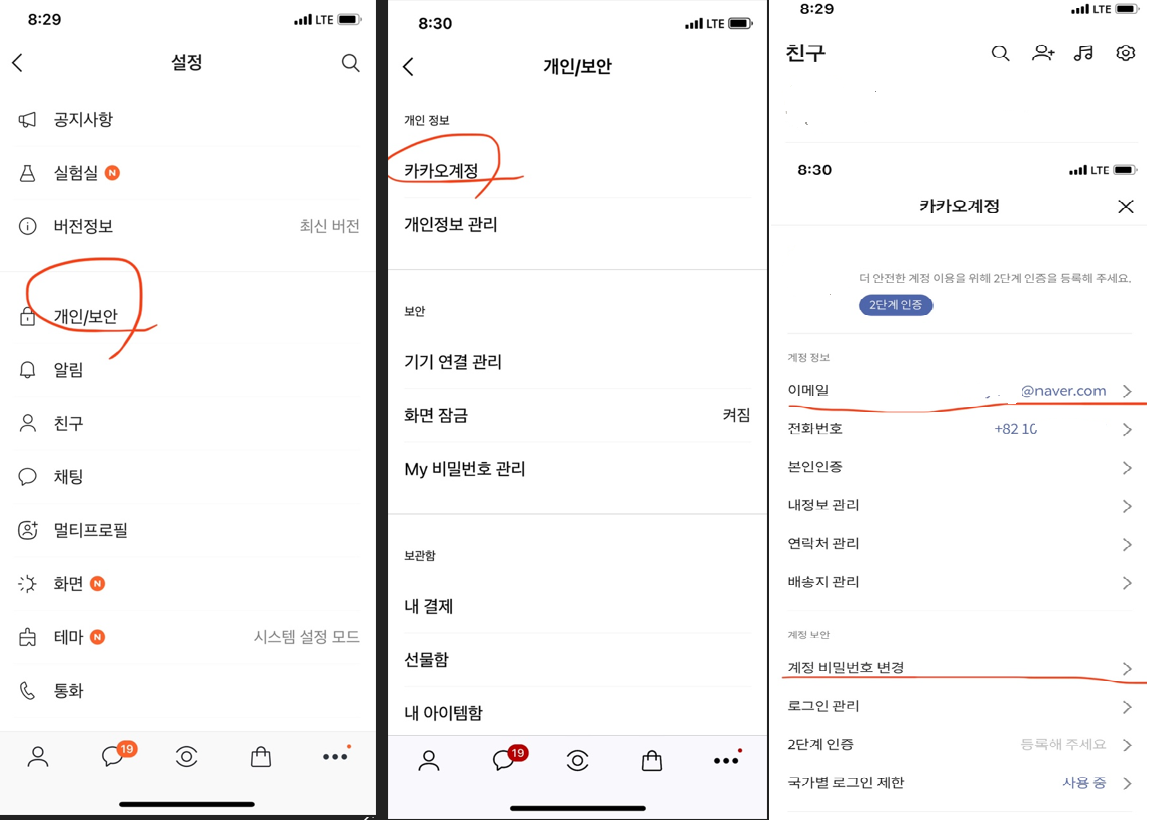

3. 계정을 알고 계시거나 찾으셨다면 1번을 진행하신 후 채팅이라는 글자 터치하신 후 맨 위 대화 백업을 터치해주시면 됩니다. 그러면 아래 대화 백업하기 글자를 터치하시면 백업용 비밀번호 설정을 해주셔야 합니다.
간단한 숫자 4자리 입력하시면 됩니다.

4. 입력하셨다면 대화 백업 중이라는 화면으로 넘어가면서 기다려주시면 됩니다. 100% 완료되면 백업은 다 된 것입니다.
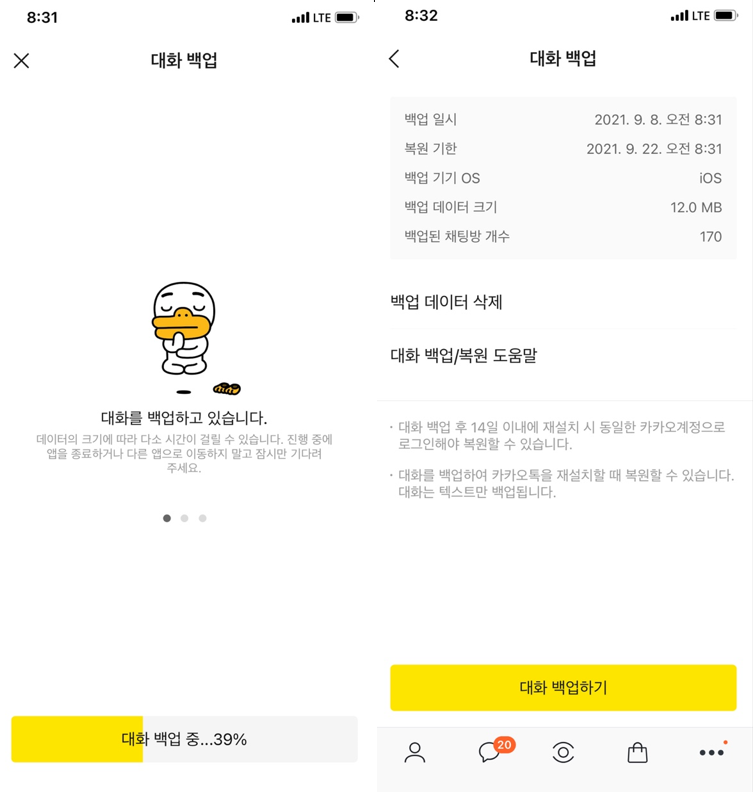
5. 그다음 새로운 휴대폰 카카오톡을 실행해주시면 아래 화면처럼 로그인 화면이 나올 겁니다.
방금 전에 찾아놨던? 알고 계셨던 계정과 비밀번호를 입력해주시면 됩니다.

6. 입력 후 이용약관에 모두 동의를 체크해주시고 휴대폰 번호를 입력해주시면 됩니다.
입력을 완료하셨다면 ARS 인증 화면으로 넘어갔을 겁니다. 이때 아래 인증 전화받기를 누르시면 바로 카카오에서 전화가 올 텐데 그때 음성을 들으신 후 화면에 보이는 숫자를 눌러주시면 됩니다. ( 저는 01 누르라고 하네요.)

8. ARS 인증 완료 후 계속 버튼을 눌러주시고 아래와 같이 기존 사용하던 카카오톡 사진과 이름이 확인되면 확인 버튼을 눌러주시면 복원하기 버튼이 나올 겁니다. 이때 3번에서 백업 비밀번호 설정하신 4자리 숫자를 입력해주시면 대화 복원 중이라는 화면이 보이고 복원 완료되면 노란 버튼 대화 시작하기를 눌러주시면 백업 완료입니다.

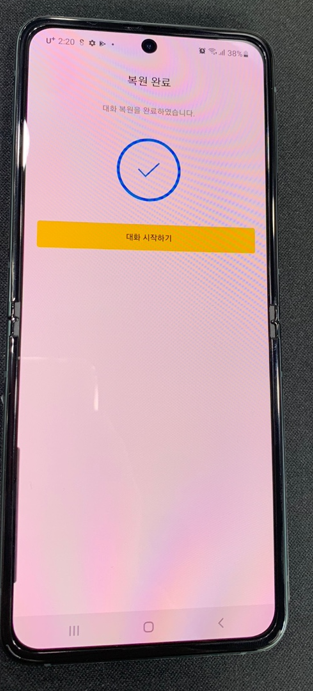
그럼 카카오톡으로 지인분들과 좋은 대화 이어가시길 바라겠습니다^^





댓글 영역